
8 минут чтения
4842 просмотров
Идеальные настройки NVIDIA для CS2: Максимум FPS и четкости в игре
Counter-Strike 2 — игра про скорость, точность и реакцию. И если у вас видеокарта от NVIDIA, грех не выжать из неё максимум. Даже если у вас не топовая сборка, грамотные настройки графики могут заметно повысить FPS, сократить лаги и улучшить видимость противников. Всё, что для этого нужно — немного внимания к деталям и правильная конфигурация через NVIDIA Control Panel.
В этом гайде я собрал все ключевые параметры, которые действительно влияют на производительность в CS2. Разберём, что включать, что выключать и какие функции реально помогают, а какие только мешают. Всё — с упором на практику, без воды и маркетинговых сказок. Поехали.
Лучшие настройки NVIDIA для CS2: Краткий обзор
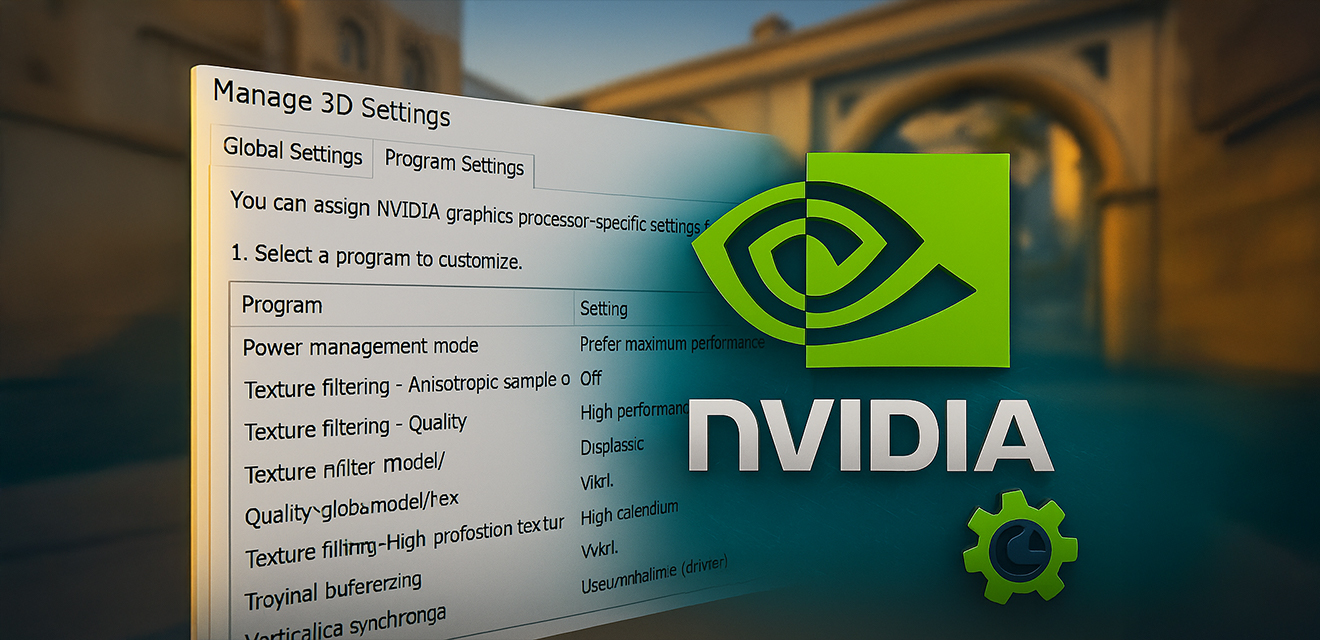
Ниже представлена таблица с рекомендованными глобальными настройками для достижения максимальной производительности:
Настройка | Оптимальное значение для |
|---|---|
Масштабирование изображения | Выкл. |
Ambient Occlusion | Выкл. |
Анизотропная фильтрация | Управляется приложением |
Сглаживание – FXAA | Выкл. |
Сглаживание – Коррекция гаммы | Выкл. |
Сглаживание – Режим | Управляется приложением |
Сглаживание – Прозрачность | Выкл. |
Макс. частота кадров фонового приложения | Выкл. |
CUDA – ГП | Все |
DSR – Степень | Выкл. |
Режим низкой задержки | Вкл. |
Макс. частота кадров | Выкл. |
Совместимость OpenGL GDI | Авто |
ГП рендеринга OpenGL | Автовыбор |
Режим управления электропитанием | Предпочтителен режим максимальной |
Предпочитаемая частота обновления | Наивысшая доступная |
Размер кэша шейдеров | По умолчанию (драйвер) |
Фильтрация текстур – Анизотропная выборка | Выкл. |
Фильтрация текстур – Отрицательное отклонение УД | Разрешить |
Фильтрация текстур – Качество | Высокая производительность |
Потоковая оптимизация | Вкл. |
Тройная буферизация | Выкл. |
Вертикальная синхронизация | Использовать настройку 3D-приложения |
Виртуальная реальность – Предварительно подготовленные кадры | 1 |
Метод презентации Vulkan/OpenGL | Авто |
На заметку: После обновления Valve в 2025 году улучшился рендеринг дыма. Попробуйте отключить кэш шейдеров — это может дать прирост производительности.
Оптимизация настроек NVIDIA Control Panel для CS2
Прежде чем углубляться в тонкие настройки Counter-Strike 2, убедитесь, что драйверы вашей видеокарты обновлены до последней версии. Это первое и самое важное, что нужно сделать для улучшения игрового процесса.
После обновления драйверов можно приступать к настройкам в Панели управления NVIDIA. Здесь представлен огромный выбор графических параметров, таких как:
Настройки графики CS2 – Визуальные улучшения
- Масштабирование изображения: Увеличивает разрешение с низких значений для повышения четкости, при этом не сильно нагружая видеокарту.
- Ambient Occlusion: Добавляет реалистичные мягкие тени в местах соприкосновения объектов, улучшая восприятие глубины.
- Анизотропная фильтрация: Делает текстуры, рассматриваемые под углом (например, пол или стены), более резкими, убирая размытие.
- Сглаживание (Antialiasing): Сглаживает неровные края объектов, делая изображение чище, особенно на оружии и элементах интерфейса.
Все эти параметры потенциально могут повысить производительность CS2. Представьте, как изменится ваша игра с полностью оптимизированными настройками!
Что же рекомендуется? Чтобы улучшить опыт игры в CS2, стоит подкорректировать несколько ключевых опций:
- Отключите "Ожидание вертикальной синхронизации".
- Включите "Повысить контрастность игроков" для лучшей производительности.
- Установите режим сглаживания "Multisampling Anti-Aliasing" на CMAA2, это улучшит картинку без значительного влияния на производительность.
Глобальные vs. Программные настройки
Настройки в Панели управления NVIDIA делятся на две категории: "Глобальные настройки" и "Программные настройки".
"Глобальные настройки" применяются ко всем 3D-играм без исключения. "Программные настройки" же являются специфичными для конкретных игр или приложений. NVIDIA Control Panel дает возможность индивидуально настроить каждую игру.
Использование "Глобальных настроек" дает преимущество предустановленных параметров или создания собственных для улучшения качества графики во всех играх. С другой стороны, "Программно-специфические настройки" позволяют установить уникальный набор 3D-параметров для конкретной игры, такой как CS2.
Для оптимизации настроек под CS2, найдите исполняемый файл CS2 во вкладке "Программные настройки". Если его там нет, просто добавьте его с помощью кнопки "Добавить".
Как найти настройки в Панели управления NVIDIA
- Откройте Панель управления NVIDIA.
- Слева выберите вкладку "Регулировка настроек изображения с просмотром".
- Выберите "Использовать расширенные настройки 3D-изображения".
- Затем нажмите "Перейти".
Ключевые настройки NVIDIA для тонкой регулировки

Хотя изменение настроек NVIDIA может значительно повысить производительность в CS2, не менее важно знать, какие именно параметры стоит корректировать.
Например, установка режима управления электропитанием на "Предпочтителен режим максимальной производительности" способна значительно улучшить работу CS2. Однако помните, что эту настройку следует применять исключительно для CS2, а не глобально, так как это может повлиять на другие параметры, такие как автоматическая тройная буферизация.
Кроме того, параметры "Детализация модели/текстур" и "Качество глобальных теней" также играют ключевую роль в повышении качества текстур в CS2. Корректировка этих настроек, например, использование высокопроизводительной фильтрации текстур, может значительно улучшить графику, делая ваш опыт в CS2 еще более захватывающим.
Улучшение графики и FPS с помощью расширенных видео настроек
Расширенные настройки видео позволяют удивительно легко повысить качество графики и FPS в CS2. Эти параметры включают:
- Масштабирование изображения
- Ambient Occlusion
- Глобальная анизотропная фильтрация
- Сглаживание – FXAA
Все их лучше отключить для максимальной производительности. Но если у вас мощный ПК, об этом можно не беспокоиться.
Например, установка режима Multisampling Anti-Aliasing на 4X MSAA может улучшить графику, сглаживая края, но может привести к снижению FPS из-за дополнительной обработки.
Высокий динамический диапазон (HDR) в CS2 также значительно улучшает графику, повышая качество изображения и добавляя более реалистичные световые эффекты.
Режим Multisampling Anti-Aliasing
Режим Multisampling Anti-Aliasing в Панели управления NVIDIA позволяет пользователям контролировать применение сглаживания NVIDIA в своих 3D-приложениях.
Как это влияет на вашу игру в CS2?
Настройка режима Multisampling Anti-Aliasing на 4X MSAA может улучшить производительность CS2 за счет:
- Увеличения FPS
- Повышения общего качества производительности
- Уменьшения неровных краев
- Улучшения четкости изображения
Более того, это положительно сказывается на визуальном качестве.
Высокий динамический диапазон и NVIDIA Reflex Low Latency

Две функции, способные значительно улучшить ваш геймплей в Counter-Strike 2, — это Высокий динамический диапазон (HDR) и NVIDIA Reflex Low Latency.
HDR в настройках Панели управления NVIDIA позволяет активировать HDR и расширенный цветовой диапазон для вашего дисплея, что приводит к улучшению визуальных эффектов с более насыщенными цветами и повышенной контрастностью. Однако, если вы сталкиваетесь с проблемами производительности, вы можете отключить Высокий динамический диапазон для поддержания более плавной игры.
NVIDIA Reflex Low Latency, с другой стороны, улучшает FPS в CS2, минимизируя задержку системы и улучшая связь между графическим процессором и игровым движком. Это сокращение задержки между действиями и их влиянием на игру приводит к улучшению FPS в CS2, благодаря режиму низкой задержки.
Внутриигровые настройки для максимальной производительности
Помимо настроек Панели управления NVIDIA, внутриигровые параметры CS2 также играют ключевую роль в максимизации производительности.
Например, повышение контрастности игроков улучшает их видимость, позволяя им выделяться на фоне и повышая общую четкость.
Кроме того, коррекция гаммы может влиять на производительность CS2. Рекомендуется отключать "Сглаживание – Коррекция гаммы" для улучшения производительности.
Изменение параметра "Отрицательное отклонение УД (LOD bias) фильтрации текстур" также может привести к улучшению частоты кадров с минимальным влиянием на визуальное качество, что делает его подходящим для игры в CS2.
Повышение контрастности игроков и коррекция гаммы
Видимость игроков в CS2 может быть значительно улучшена путем настройки параметров "Повысить контрастность игроков" и "Коррекция гаммы".
"Повысить контрастность игроков" улучшает видимость, создавая белый контур вокруг моделей на расстоянии, что упрощает их обнаружение во время игры. "Коррекция гаммы" позволяет игрокам регулировать уровни яркости и контрастности, оптимизируя визуальные настройки для улучшения игрового опыта.
Регулировка этих настроек может улучшить видимость, делая модели игроков более различимыми, но может быть минимальное влияние на FPS, что может сказаться на производительности. Если вам трудно быстро заметить врагов, рассмотрите возможность увеличения насыщенности цвета для лучшей видимости без значительных потерь в частоте кадров.
Низкий Ambient Occlusion и отрицательное отклонение УД (LOD) фильтрации текстур
Ambient Occlusion создает более реалистичное затенение и улучшает восприятие глубины в 3D-средах. Снижение Ambient Occlusion в CS2 может положительно сказаться на производительности и FPS, особенно когда он установлен на "Высокое" или "Среднее".
Фильтрация текстур, включая метод анизотропной выборки фильтрации текстур, играет решающую роль в повышении визуального качества. Отрицательное отклонение УД (LOD bias), с другой стороны, используется для повышения резкости фильтрации текстур для неподвижных изображений, хотя это может привести к алиасингу при движении текстуры.
Изменение этой настройки для CS2 может привести к улучшению резкости текстур с минимальным влиянием на производительность, особенно при использовании среднего режима фильтрации текстур.
Настройка | Влияние на производительность (FPS) | Рекомендуется для |
|---|---|---|
Режим низкой задержки (Ultra) | +5–10% FPS | Соревновательных игроков |
Ambient Occlusion (Выкл.) | +8% FPS | Слабых ПК |
Профессиональный совет: Тесты 2025 года показывают, что активация Reflex Low Latency может снизить задержку ввода примерно на 15 мс на видеокартах RTX 40-й серии.
Системы низкого класса: улучшение производительности CS2 на ограниченном оборудовании
Даже на слабом компьютере не нужно мириться с плохой производительностью CS2. Есть несколько способов улучшить игровой процесс, даже с ограниченными аппаратными возможностями.
Например, использование соотношения сторон 4:3 и разрешения 1024×768 может повысить производительность. Кроме того, настройка следующих параметров также может улучшить FPS на ограниченном оборудовании:
- Режим сглаживания (Multisampling Antialiasing Mode): установить на низкое
- Детализация моделей/текстур: уменьшить
- Детализация шейдеров: уменьшить
- Детализация частиц: уменьшить
Системы высокого класса: настройка CS2 для мощных сборок
Для обладателей мощных систем настройки CS2 можно подстроить так, чтобы максимально использовать возможности вашего игрового ПК. Такие параметры, как:
- Включение повышения контрастности игроков
- Отключение V-Sync
- Использование 4xMSAA для сглаживания
- Установка глобального качества теней на высокое часто используются топовыми про-игроками для получения конкурентного преимущества.
Помимо настройки графических параметров, вы также можете улучшить производительность CS2, выполнив следующие действия:
- Отключение SMT (Simultaneous Multi-Threading) в CS2
- Включение парковки ядер в параметрах электропитания
- Минимизация фоновых приложений для освобождения системных ресурсов
Помните, использование высоких настроек в CS2 на мощных системах минимально влияет на FPS, поэтому вы можете наслаждаться лучшими визуальными эффектами без жертвования производительностью.
Отображение FPS в CS2: Мониторинг производительности
Отображение FPS в CS2 — это эффективный способ мониторинга вашей производительности и, как следствие, улучшения игрового процесса. FPS предоставляет информацию в реальном времени о количестве кадров, отображаемых в секунду, позволяя вам оценить плавность и производительность игры.
Чтобы отобразить FPS в CS2, используйте команду cl_showfps 1. Это отобразит ваш FPS в верхнем левом углу экрана, позволяя вам отслеживать производительность и оценивать плавность игрового процесса.
Заключение
Тонкая настройка параметров NVIDIA и внутриигровых настроек может значительно улучшить ваш игровой опыт в CS2. От корректировки Панели управления NVIDIA и внутриигровых параметров до отображения FPS для мониторинга производительности — каждая деталь способствует плавному и захватывающему геймплею, который предлагает CS2.
3 минуты чтения
Роль «IGL» (In-Game Leader) в пабликах: как вести за собой случайных людей к победе
2 минуты чтения
Хватит шуметь в эфире! Настраиваем Push-to-Talk в CS2
3 минуты чтения
Тактика скрытного захвата точки для закладки бомбы без звука в CS2.
3 минуты чтения